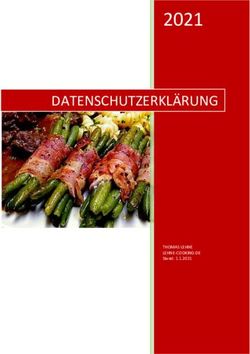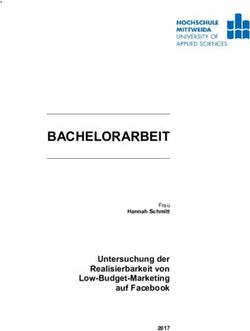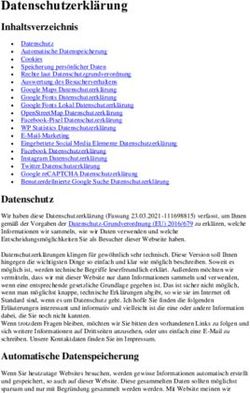Februar 2018 Der ultimative Facebook Insights und Google Analytics Datendifferenz-Guide - von Michaela Linhart - AllFacebook.de
←
→
Transkription von Seiteninhalten
Wenn Ihr Browser die Seite nicht korrekt rendert, bitte, lesen Sie den Inhalt der Seite unten
Februar 2018 Der ultimative Facebook Insights und Google Analytics Datendifferenz-Guide von Michaela Linhart
ImageCredits: Bloomua @ shutterstock.com Wenn du dich dafür entschieden hast Traffic über bezahlte Facebook Anzeigen einzu- kaufen und viel Geld in diesen Kanal investieren möchtest, wirst du spätestens bei der ersten Analyse in Google Analytics stutzig: Facebook weist viel höhere Erfolge aus als Google Analytics. Abweichungen über 50% und höher… Wie kann das sein? Eines vorweg: Wie du es drehst und wendest, dein bezahlter Facebook Traffic wird NIEMALS mit deinen Google Analytics Daten übereinstimmen - und zwar aus mindes- tens 19, ganz unterschiedlichen Gründen. Kauen wir sie gemeinsam durch… Allfacebook.de
#1: Unterschiedliche Tools, unterschiedliches Tracking Das wichtigste zuerst: Egal ob Google Analytics, AdWords, Facebook, Webtrekk, Adobe Analytics, etc. – unterschiedliche Tools erfassen Daten IMMER auf unterschiedlicher Weise, denn jedes Tool hat seine eigene Mess- und Verarbeitungsmethode. Auch wenn zwei Webanalyse Systeme ihre Daten über den Google Tag Manager beziehen und daher das Gleiche reporten sollten: Die Daten werden nie zu 100% übereinstimmen. Und so ist es auch zwischen Facebook Insights und Google Analytics: Es sind zwei völlig unterschiedliche Tools, von zwei völlig unterschiedlichen Anbietern. #2: Facebook User vs. Analytics Cookies Das zeigt sich bereits in der Datenbasis: Facebook hat den großen Vorteil, dass sich User IMMER einloggen müssen um die Applikation zu nutzen. Facebook erkennt seine User daher Browser- und Geräteübergreifend – also sehr genau. Google Analytics hingegen erkennt User auf Cookie Basis, d.h. Informationen die im Webbrowser gespeichert werden: Wechseln User das Gerät (Desktop vs. Mobile) oder nutzen einen anderen Browser (Chrome vs. Firefox), kann Analytics den User NICHT automatisch wiedererkennen. Es kann also passieren, das Analytics User während ihrer Customer Journeys verliert und Transaktionen, die eigentlich über Facebook initiiert wurden einem anderen Kanal zuweist: In den meistens Fällen ist das der direkte Kanal (direct) oder die Suchmaschine (organic). Allfacebook.de
Zwar bietet Google Analytics mit dem UserID-Feature die Möglichkeit User Browser und Geräte-übergreifend wiederzuerkennen, allerdings müssten sich User IMMER auf deiner Website einloggen, damit sie äquivalent zu Facebook wiedererkannt werden. Und das ist leider heute noch nicht üblich… → Eine Differenz die wir heute in den meisten Fällen noch nicht beheben können! #3: Facebook Klicks != Analytics Sessions Auch die Messmethode beider Tools ist unterschiedlich: Facebook erfasst mit der “Link Klick”-Metrik JEDEN Klick auf die Anzeige. Ein Klick entspricht dabei einem Event, einer User-Interaktion. Google Analytics hingegen misst mit der “Session”-Metrik den Aufruf einer Website: Eine Session wird dabei von einem Pageview initiiert, der erst gefeuert wird, sobald die ganze Website geladen ist. Technisch gesehen, sind das also zwei völlig verschiedene Dinge. Und hier ist auch schon das erste Problem: Wenn zwischen dem Anzeigen-Klick und dem Laden der Website zuviel Zeit vergeht, brechen User den Aufruf in der Regel ab. Das hat zur Folge, dass Facebook zwar einen Klick misst, in Analytics aber kein Besuch erfasst wurde. Die Website-Ladezeit spielt also eine große Rolle – insbesondere in der mobilen Welt. Aber nicht nur die Ladezeit ist hier ein Problem: Es kann auch passieren, dass ein User unabsichtlich auf eine Anzeige klickt und während er auf deine Website weiter geleitet wird, hektisch den Zurück-Button betätigt. In Facebook wird der Klick erfasst, in Analytics allerdings keine Session aufgezeichnet, da die Seite noch nicht fertig geladen und der Tracking Code noch nicht gefeuert wurde. Allfacebook.de
Außerdem beträgt die Standard-Sitzungsdauer in Google Analytics 30 Minuten (und wird jedes mal erhöht, wenn der User mit der Website interagiert): Ein weiteres Problem, denn wenn User innerhalb einer Analytics Sitzungsdauer mehrmals auf die gleiche Facebook Anzeige klicken, wird zwar in Facebook jeder Klick einzeln erfasst – in Analytics jedoch nur eine einzige Session aufgezeichnet. Andersrum kann es auch sein, dass Google Analytics zwei Sitzungen aufzeichnet obwohl Facebook nur einen einzigen Klick registriert: Das passiert dann, wenn User nach dem Klick auf die Anzeige auf deine Website kommen und 30 Minuten inaktiv sind. Schließen sie nach 31 Minuten die Transaktion ab, werden in Analytics zwei Sessions erfasst, in Facebook allerdings nur ein Klick. → Klicks in Facebook können NIEMALS mit Sessions in Google Analytics verglichen werden: Es sind technisch gesehen einfach zwei völlig unterschiedliche Dinge. #4: Facebook Attribution != Analytics Attribution Auch das Attributionsmodell von Facebook unterscheidet sich grundlegend vom Attributionsmodell in Google Analytics. Sogar in mehreren Hinsichten… Facebook nutzt in seinen Conversion Reports sowohl eine View-Through als auch eine Click-Through Conversion-Zuordnung. Das heißt, sieht der User eine Kampagne auf Facebook und führt innerhalb von 24h eine Conversion durch, wird die Conversion der Kampagne zugeschrieben. Ganz ohne Klick auf die Kampagne! Klickt der User auf eine Anzeige und konvertiert innerhalb der nächsten 28 Tage, wird diese Conversion natürlich auch der Kampagne zugeschrieben. Bei der Attribution von Facebook Ads gilt: Ein View wird immer durch einen Klick überschrieben. Der Klick ist das stärkere Signal. Allfacebook.de
Standardmäßig wird in Facebook nicht zwischen diesen beiden Conversion-Typen unterschieden: Sie werden gemeinsam reportet. Die Differenzen zwischen Analytics und Facebook explodieren, denn Analytics kann natürlich keine Facebook Ad Views erfassen. → Deswegen müssen bei der Analyse immer Äpfel mit Äpfel verglichen werden: Also Facebook Click-through Conversions mit Google Analytics Conversions. Das funktioniert am besten, in dem du die View- und Click-Through Conversions in Facebook getrennt analysiert: Gehe dazu im Facebook Werbeanzeigenmanager auf “Spalten: Leistung” → Spalten anpassen → Attributionsfenster und wähle bei “Anzeigen” 1 Tag und bei “Klicken” 28 Tage aus. Google Analytics nutzt in seinen Conversion Reports hingegen die Last Non-Direct Klick Attribution: Klicken User auf eine Facebook Anzeige, suchen die Website anschließend über die Suchmaschine und konvertieren, wird die Conversion NICHT Facebook sondern der Suchmaschine zugesprochen - dem letzten aktiven Kanal in der Customer Journey (außer der letzte Kanal war direkt, dann dem Vorletzten). Damit werden in den Analytics Akquisitions Reports IMMER weniger Conversion dem Paid Social Kanal zugeordnet, denn Facebook ist generell ein stark vorbereitender und weniger ein abschließender Kanal. Eine Abhilfe schaffen hier die Multi-Channel Reports in Analytics: Hier wird auch Facebook als Teil der Customer Journey ausgewiesen – sofern der User das selbe Gerät benutzt, im selben Browser unterwegs war und du in Analytics den Paid Social Kanal eingerichtet hast. Allfacebook.de
#5: Conversion-Attributionsfenster Auch das Conversion-Attributionsfenster beider Tools ist unterschiedlich: Standardmäßig ist das Attributionsfenster in Google Analytics auf 6 Monate eingestellt. In Facebook sind es allerdings nur 28 Tage. Haben User also vor 6 Monaten auf deine Facebook Anzeige geklickt und kommen heute direkt auf deine Website, wird die Session in Analytics der Facebook Kampagne zugeordnet. In Facebook selbst kann die Conversion aber nicht mehr der Kampagne zugeordnet werden, da das Attributionsfenster nur knapp ein Monat beträgt. → Diese Einstellung kannst du jedoch sowohl in Google Analytics als auch in Facebook anpassen, sodass beide Tools dasselbe Attributionsfenster nutzen. Im Prinzip ist es egal wo du die Anpassung vornimmst: Nachdem ich 6 Monate Kampagnen-Zuordnung relativ viel finde, setze ich das Limit in Analytics immer auf 28 Tage hinunter. #6: Conversion-Zeiterfassung Das alles wäre nicht so schlimm, gäbe es nicht dieses eine Knockout Kriterium, dass es praktisch unmöglich macht, Daten aus beiden Tools miteinander zu vergleichen: Die Conversion-Zeiterfassung. Während Analytics die Conversion dem Zeitpunkt der Transaktion (oder Zielerreichung) zuordnet, weißt Facebook den Conversion-Zeitpunkt dem Kampagnen-Klick zu. Das bedeutet: Klickt ein User vor zwei Wochen auf deine Anzeige und kauft heute im Onlineshop ein, wird der Conversion-Zeitpunkt in Facebook dem Kampagnen-Klick von vor zwei Wochen zugeordnet. Also rückwirkend! Allfacebook.de
Das bedeutet weiters, dass eine Monatsanalyse in Facebook heute ganz anders aussehen kann als nächstes Monat, weil innerhalb des 28 Tage Attributions-Fensters Conversions rückwirkend zugeordnet werden. Eine finale Analyse sollte also selbst in Facebook nicht nach Ablauf der Kampagne sondern erst nach Ablauf des Attributions- Zeitraums vorgenommen werden, wenn tatsächlich keine Conversions mehr einfließen. → Damit macht eine Analyse zwischen Facebook und Google Analytics während der Kampagnenlaufzeit überhaupt keinen Sinn mehr, denn die Conversions verteilen sich in beiden Tools im kompletten Attributions-Zeitraum. Hinweis: Zwar kann die Einstellung der Conversion-Zeiterfassung in der Facebook Ad Insights API an die Analytics Einstellungen angepasst werden - allerdings macht das bei der Kampagnen Optimierung keinen Sinn, denn Conversions die nach Kampagnen Ende erfasst werden, würden der Kampagne in Facebook nicht mehr zugeordnet werden. #7: Tracking Code Einbau Abgesehen von all diesen Tool-spezifischen Abweichungen auf die Werbetreibende nur geringfügig Einfluss haben, gibt es auch zahlreiche technische Gründe für Abweichungen in beiden Tools. Diese sollten auf jeden Fall überprüft und behoben werden, damit die Daten zumindest in den jeweiligen Tools korrekt einlaufen. Am schnellsten und einfachsten ist die Überprüfung der Tracking Codes auf der Website: Es muss sowohl der Basis Google Analytics Tracking Code als auch der Facebook Pageview und das Facebook Conversion Pixel richtig implementiert sein. Facebook überprüfst du am besten über den Facebook Pixel-Helper. Wichtig ist, dass der Facebook Pageview VOR dem Conversion Pixel gefeuert wird, da andernfalls der Facebook Pixel ÜBERHAUPT NICHT gefeuert wird. Diese Einstellung ist am einfachsten im Google Tag Manager über Tag Sequencing gelöst: Allfacebook.de
Google Analytics überprüfst du am besten über die Browser-Developer-Console: Diese kannst du in Google Chrome mit F12 öffnen. Navigiere auf den Tab “Netzwerk” und tippe im Suchfeld “collect?” für das Universal Analytics Tracking ein. Lade jetzt die Website mit F5 neu und überprüfe ob der Pageview Tag gefeuert wird und welche Daten übergeben werden. #8: Server- und Clientseitige Probleme Auch wenn der Tracking Code richtig eingebunden ist, können Serverseitige- oder Clientseitige-Probleme nicht ausgeschlossen werden: Beispielsweise könnten deine User das Tracking von Analytics unterbunden haben, indem sie keine Cookies in ihrem Allfacebook.de
Browser akzeptieren. In diesem Fall werden User nicht in Analytics erfasst – in Facebook allerdings schon. Außerdem nutzen viele User AdBlocker um nervige Werbung auf Websites zu unterbinden: Viele AdBlocker verhindern das Ausspielen der Facebook Pixel. Somit kann die Conversion in Facebook nicht mehr richtig zugeordnet werden – in Google Analytics allerdings schon. → In beiden Fällen kannst du relativ wenig dagegen tun, diese Differenzen müssen leider hingenommen werden. #9: Analytics Cookie-Blocker Allerdings sollte die Anzahl der gefeuerten Facebook Pageview-Pixel mit der Anzahl deiner Analytics Pageviews annähernd übereinstimmen. Annähernd deswegen, weil Google Analytics nur dann korrekt messen kann, wenn User die weiter oben genannten Browser-Cookies akzeptieren. Ist das nicht der Fall, kann Analytics die Sitzung und somit den Pageview gar nicht erfassen. Außerdem haben User die Möglichkeit das Google Analytics Tracking in ihrem Webbrowser zu unterbinden, wenn sie nicht in den Statistiken erfasst werden möchten. → In beiden Fällen werden User zwar in Facebook erfasst, nicht aber in Google Analytics. Allfacebook.de
#10: Facebook AdBlocker Auf der anderen Seite wird das Facebook Pixel nicht gefeuert, wenn User einen AdBlocker installiert haben. Das kannst du sehr einfach mit dem Facebook Pixel-Helper überprüfen, wenn du einen AdBlocker installiert hast. → In diesem Fall werden User zwar in Google Analytics erfasst, das Pageview- oder Conversion Pixel nicht aber in Facebook. Aus diesen Gründen kann es zu Abweichungen zwischen dem Facebook Pixel und dem Analytics Pixel kommen: Allerdings sollten das nicht mehr als 10-15% sein. Überprüfe am besten im Facebook Pixel-Dashboard, wie häufig deine Pixel ausgelöst wurden und vergleiche sie mit deinen Google Analytics Daten. #11: Besucherquelle und Mobile Apps Eine weitere Fehlerquelle gibt es vor allem bei Branchen mit hohem mobilen Traffic- Anteil: Hier sind Abweichungen um bis zu 80% üblich. Grund dafür ist die Besucherquelle. Die Besucherquelle wird in Google Analytics über Referrer-Angaben im Header des Webseitenaufrufs angegeben. D.h. wird eine Website in einem Browser aufgerufen, übergibt der Browser dem Webserver die Information, auf welcher Seite der Besucher zuvor war. Das entscheidende Wort ist „Browser“: Nur wenn ein Zugriff über einen Browser basiert, kann Analytics die Zuordnung sauber vornehmen. Soziale Netzwerke (und gerade Facebook) stellen allerdings ein Problem dar: Denn der meiste Traffic wird heute über mobile Apps generiert. Und Mobile Apps übermitteln keine Referrer-Informationen. Allfacebook.de
Haben Besucher keinen Referrer ordnet Analytics diese dem direkten Kanal zu: Die Aufrufe werden also erfasst, landen allerdings im falschen Kanal und werden deshalb nicht als Facebook-Traffic erkannt. → Für eine korrekte Messung in Analytics ist es allerdings möglich Kampagnen Parameter (UTM-Parameter) an die URL der Ad zu hängen. Nutze dafür das “Tool zur URL-Erstellung” von Google Analytics. Überprüfe an dieser Stelle ob dein Traffic richtig erkannt wird, indem du in Analytics eine Testview anlegst und nur deinen Traffic (bzw. die IP deiner Firma) einschließt. Über eine Browser-Simulation kannst du nun Facebook öffnen, auf die Kampagne klicken und dich auf deine Website weiterleiten lassen: Wird der Zugriff korrekt erfasst? #12: Kampagnen Parameter und URL-Redirects Auch wenn du alle deine Facebook Ads brav mit Kampagnen UTM-Parameter vertrackst, es kann passieren, dass sie bei einem URL-Redirect auf deiner Website verloren gehen. Das ist meist ein Serverseitiges-Weiterleitungsproblem z.B. wenn du eine Short URL für das Spreading deiner Landingpage nutzt und diese beim auflösen alle Parameter entfernt. Dieses Szenario solltest du ebenfalls unbedingt testen: Nutze dazu am besten wieder deine Test-View in Google Analytics und spiel das Szenario durch. #13: Facebook Bot Traffic Wichtig ist auch, dass du jeglichen Bot Traffic aus deinen Analysen ausschließt: Das gilt sowohl für Google Analytics, als auch insbesondere für Facebook. Denn auch Bot Allfacebook.de
Traffic kann dafür verantwortlich sein, dass deine Zahlen in beiden Tools unterschiedlich
hoch sind.
Füge daher in all deinen Facebook Pixel folgenden Code ein, damit du Facebook Bot
Traffic garantiert aus deinen Facebook Analysen ausschließt:
if (document.location.href.search('gtm-msr.appspot.com') == -1
&& document.referrer.search('gtm-msr.appspot.com') == -1) { //
FB Pixel Code }
Beispiel im Google Tag Manager:
#14: HTTPS → HTTP?
Zum Glück gibt es nur mehr sehr wenige Websites die unter HTTP laufen. Alle anderen
sind bereits auf den neuen, sicheren HTTPS Standard umgestiegen. Der vollständigkeit
halber möchte ich jedoch auch dieses Problem hier erwähnen.
Allfacebook.deFalls du noch nicht auf HTTPs umgestiegen bist, kann es sein, dass deine User Facebook mit HTTPS aufrufen und nach dem Ad Klick auf deine HTTP Website weiter geleitet werden. Der User verlässt die sichere Umgebung und verliert beim Eintreten in die HTTP- Umgebung alle URL-Parameter. → Wenn du also noch nicht auf HTTPS umgestiegen bist, wird es allerhöchste Zeit! #15: Analytics Paid Social Kanal einrichten Technische Probleme hin oder her, manchmal liegt es an etwas ganz anderem: Nämlich einer Einstellung in Google Analytics. So muss für Paid Social unter anderem erst ein eigener Kanal auf Basis von Quelle und Medium angelegt werden. Ist das nicht der Fall, fließt der gesamte bezahlte Traffic unter (Other) ein, da Analytics den Traffic nicht zuordnen kann. Um einen Paid Social Kanal einzurichten, gehe in Analytics auf Admin → Datenansicht → Kanal Einstellungen. Hier kannst du entweder eine neue Channel Gruppe anlegen (empfohlen) oder die Default Channel Gruppe editieren. Klicke auf “Neuen Kanal erstellen” und setze die Quelle auf “social” und das Medium auf “social-ppc”. Achtung: Diese Einstellungen sind zwar default, können aber frei gewählt werden. Überprüfe in Facebook ob auch deine Quell- und Mediums-Angaben default sind. Wähle zuletzt eine Farbe für deinen Kanal und klicke auf “okay”. Ich wähle als Farbe immer dunkel lila, da der social-Kanal in Analytics per default hell lila ist. Dein Paid Social Traffic wird jetzt korrekt in einem extra Kanal ausgewiesen (jedoch nicht rückwirkend auf bereits erfasste Daten!). Allfacebook.de
#16: Analytics Filter überprüfen Überprüfe auch sicherheitshalber ob keine Datenansichts-Filter in Analytics aktiviert sind, die einerseits deinen Paid Traffic und andererseits Kampagnen-Parameter aus der Analyse ausschließen. Gehe dazu in Analytics in die Administration –> Datenansicht –> Filter und überprüfe ob keine Filter aktiv sind, die z.B. URLs überschreiben und dabei Kampagnen-Parameter entfernen oder einen ganzen Kanal aus der Analyse ausschließen. #17: Analytics Datenansicht überprüfen Auch ein Blick in die Analytics Datenansicht und den ausgeschlossenen URL- Suchparametern ist ebenfalls hilfreich beim Troubleshooting: Gehe dazu in Google Analytics in die Administration –> Datenansicht –> Einstellung der Datenansicht und überprüfe unter „URL-Suchparameter ausschließen“, ob keine Kampagnen Parameter ausgeschlossen werden. #18: Datensampling in Google Analytics Eine weitere Besonderheit von Google Analytics, die zu Unterschieden führen kann ist: Datensampling. Analytics führt automatisch eine Stichproben-Erhebung durch, wenn sehr große Datenmengen über einen sehr langen Zeitraum analysiert werden. In diesem Fall basieren deine Reports nicht mehr auf 100% der Daten, sondern einer Strichprobe: Das kann alles zwischen 1% und 99% sein. Allfacebook.de
Ist das der Fall, solltest du deinen Analytics Daten nicht mehr vertrauen, da sie nicht 100% korrekt sind. Ob deine Daten gesampelt wurden erfährst du über das kleine Schild neben dem Berichts-Titel: Ist dieses gelb oder rot basiert der Bericht NICHT auf 100% der Daten. → Dieses Problem kannst du allerdings sehr einfach umgehen, indem du einen geringe- ren Zeitraum für deine Analyse auswählst (größere Zeiträume könnten dann z.B. über Spreadsheet gemerged werden) sowie keine Segmente und Filter anwendest. Analytics 360 Kunden haben den Vorteil, dass sie Custom Tables nutzen können. #19: GTM Filter überprüfen Zuletzt überprüfe auch ob der Google Tag Manager korrekt implementiert und ausgespielt wird und dein Analytics sowie Facebook Tracking nicht in die Quere kommt. Beachte dass Kampagnenparameter auch über den GTM ausgeschlossen werden können. Im Zweifel? Facebook Daten vertrauen… Blicken wir also der Tatsache ins Auge, dass Facebook und Google Analytics an allen Ecken und Enden zwei komplett unterschiedliche Tools sind und ein Datenabgleich NIE zu gleichen oder auch nur ähnlichen Ergebnissen führen wird. Um mit Facebook Kampagnen wirklich erfolgreich sein zu können, solltest du also auf die Daten von Facebook vertrauen: Allerdings nicht blind, sondern bewusst und mit ein paar kleinen Anpassungen. Denn Facebook liefert ein sehr optimistisches Bild deiner Conversions und versucht sich natürlich immer im Rampenlicht zu präsentieren, damit Marketer immer mehr und mehr Geld investieren. [Das machen allerdings alle anderen Tools auch…] Allfacebook.de
1. Facebook View-through aus Analysen ausschließen In einem allerersten Schritt solltest du deine Facebook Berichte so anpassen, dass keine View-through Conversions mehr reported werden: Zwar kann das eine interessante Information für die Kampagnen-Optimierung sein, sollte aber auf keinen Fall für Marketingmaßnahmen herangezogen werden. Denn nur weil ein User deine Kampagne gesehen hat, heißt es nicht, dass er sie auch beachtet hat… 2. Analytics Multi-Channel-Reports nutzen Verlasse dich bei der Analyse nicht nur auf den Google Analytics Channel Report, sondern nutze auch die Multi-Channel-Reports unter Conversion → Multi Channel Trichter → Top Conversion Pfade. Hier siehst du ganz genau ob eine Facebook Kampagne teil der Customer Journey war – wenn auch nicht als abschließender Kanal. Beachte allerdings das Multi-Channel-Trichter nur Daten für Conversions erfasst, also Transaktion und Ziele – nicht aber für alle anderen Besucher. Top Tipp: Um zu überprüfen ob dein Paid Social Kanal aber tatsächlich öfters Teil der User Journey war, kannst du ein zusätzliches Ziel in Analytics anlegen, dass ALLE deine Sessions erfasst. Allfacebook.de
Dadurch lassen sich Journeys ALLER deiner User nachvollziehen – auch von jenen die noch nicht konvertiert sind. Der Hammer: Du siehst wie oft dein “Paid Social”-Kanal tatsächlich Teil der User Journeys war. Das ist ein ausgezeichneter Anhaltspunkt für die Kampagnen-Optimierung und zusätzlich schafft es Vertrauen in deine Facebook Daten, da der Paid Kanal doch noch in Analytics sichtbar ist. Vielleicht (noch) nicht bei den Transaktionen, aber immerhin in vielen anderen User Journeys. 3. Behalte die anderen Kanäle im Auge Wirf während deiner Analyse in Google Analytics auch immer einen genaueren Blick auf deine anderen Kanäle (und speziell den direkten Kanal), denn sobald du eine Facebook Anzeige aktivierst, die Traffic erzeugt, wird dieser in Analytics erfasst. Womöglich nicht im richtigen Kanal, aber zumindest in den anderen. Allfacebook.de
Fazit Es gibt 19 Gründe warum sich deine Facebook Daten von deinen Google Analytics Da- ten unterscheiden können. Es wird also vermutlich immer so sein, dass Facebook eine höhere Anzahl an Conversions trackt als Google Analytics: Trotzdem solltest du diese Anzahl ernst nehmen und für die Optimierung deiner Kampagnen nutzen, wenn du er- folgreiches Facebook Marketing betreiben möchtest. Eine sinnvolle Analyse in Google Analytics ist vermutlich nicht möglich! Auch wenn wir es uns wünschen würden um das Big Picture über alle Marketing Kanäle zu erhalten. Ich empfehle dir trotzdem alle Punkte genau zu überprüfen und alle möglichen Fehlerquellen und Datendifferenz-Ursachen zu bereinigen. Damit dir das leichter fällt, habe ich eine Checkliste mit all den genannten Ursachen aus diesem Blogartikel erstellt: Diese kannst du auf meinem ANALYTICSkiste Blog herunterladen. Anschließend kannst du deine User Pfade in den Analytics Multi-Channel-Funnels analysieren und hast zumindest einen Anhaltspunkt, der dir hilft deinen Facebook Daten zu vertrauen. Allfacebook.de
Über die Autorin:
Michaela Linhart ist begeisterte Web Analystin und
unterstützt Unternehmen dabei eine solide Webanalyse
Grundlage zu schaffen, neue Erkenntnisse aus diesen
Daten zu gewinnen, sie für Optimierungen zu nutzen sowie
datengetriebene Entscheidungen zu treffen.
Ihr findet Michaela hier:
Xing: https://www.xing.com/profile/Michaela_Linhart?
sc_o=mxb_p
LinkedIn: https://www.linkedin.com/in/michaelalinhart/
Website: https://www.analyticskiste.blog/
Facebook: https://www.facebook.com/analyticskiste/
Twitter: @EinsteinMimi
Allfacebook.deJetzt Fan werden: facebook.com/marketingde Philipp Roth & Jens Wiese kontakt@allfacebook.de Allfacebook.de
Sie können auch lesen